Inhalte in Looker können entweder in Form eines Looks vorliegen, der einen gespeicherten Snapshot der Daten darstellt, die sich aus einer Abfrage ergeben, oder in Form eines Dashboards, das eine Sammlung von Kacheln ist, auf denen visualisierte Abfrageergebnisse angezeigt werden.
Die gesamte Navigation erfolgt über das Hauptnavigationsmenü. Klicken Sie auf das Symbol Hauptmenü , um das Menü zu öffnen oder zu schließen.
![]()
Sie können auch nach Inhalten suchen und direkt von der Startseite aus zu Inhalten navigieren.
Hauptnavigationsmenü verwenden
Über das Hauptnavigationsmenü können Sie auf gespeicherte Inhalte zugreifen. Je nach Ihren Berechtigungen kann das Hauptnavigationsmenü die folgenden Optionen enthalten:
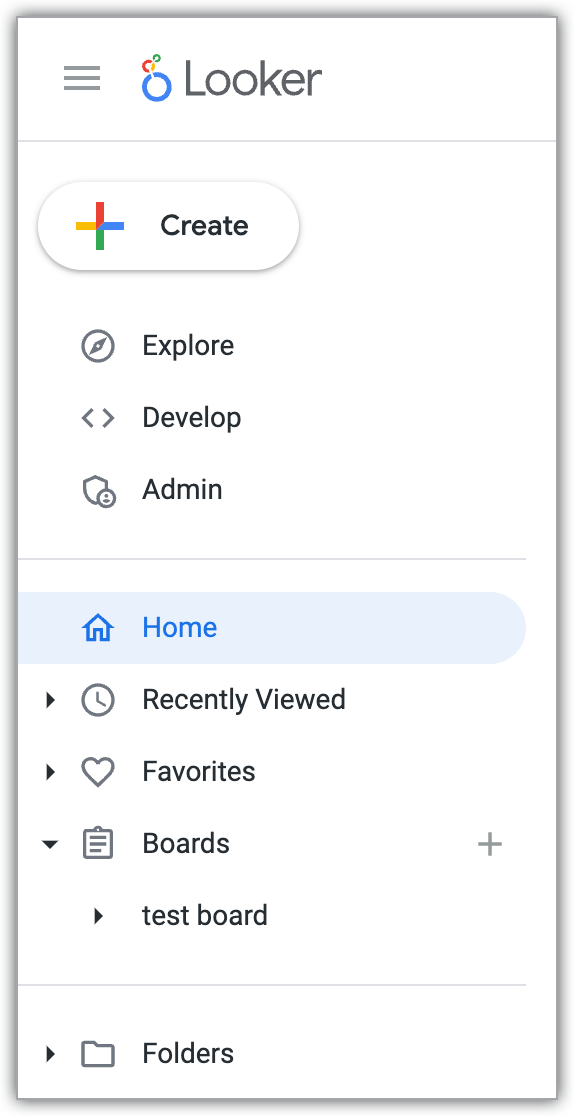
Schaltfläche Erstellen: Je nach Ihren Berechtigungen können Sie damit die folgenden Elemente erstellen:
- Dashboards: Sie benötigen die Berechtigung
save_content, um diese Option zu sehen. - Boards:
- LookML-Modelle: Sie benötigen die Berechtigung
develop, um diese Option zu sehen. - Verbindungen: Sie benötigen die Berechtigung
manage_project_connections, um diese Option zu sehen.
- Dashboards: Sie benötigen die Berechtigung
Explore: Öffnet den Bereich „Explore“, in dem Sie nach Explores suchen, sie auswählen und ansehen können.
Entwickeln: Öffnet den Bereich „Entwickeln“, über den Sie auf LookML-Projekte zugreifen und in LookML entwickeln können.
Verwaltung: Öffnet den Bereich Verwaltung, in dem Sie Looker verwalten können.
Startseite: Hier wird Ihre Startseite angezeigt, sofern Ihr Looker-Administrator die vordefinierte Startseite oder eine andere Startseitenoption aktiviert hat. Wenn Ihr Administrator ein Board als Ihre Startseite eingerichtet hat, wird der Name des Boards anstelle des Textes Start angezeigt.
Übersicht: Hier wird die unternehmensweite Standard-Homepage angezeigt, wenn Ihr Administrator eine andere Standard-Homepage für Sie oder eine Gruppe konfiguriert hat, der Sie angehören. Wenn Ihr Administrator ein Board als unternehmensweite Homepage festgelegt hat, wird der Name des Boards anstelle von Übersicht angezeigt.
Zuletzt aufgerufen: Hier werden die Looks und benutzerdefinierten Dashboards aufgeführt, die Sie sich zuletzt angesehen haben.
Favoriten: Hier wird eine Liste der Looks oder Dashboards angezeigt, die Sie als Favoriten markiert haben.
Boards: Hier werden Boards aufgeführt, die Sie erstellt oder Ihrer Liste von Boards hinzugefügt haben.
Ordner: Hier werden Ordner aufgeführt, auf die Sie Zugriff haben, einschließlich der folgenden Ordner:
- Alle Ordner: Ein Verzeichnis der obersten Ebene mit Einstiegspunkten zu zusätzlichen Ordnern
- Ihr persönlicher Ordner
- Ihr Standardordner, sofern Sie einen konfiguriert haben
- Personen: Dieser Bereich enthält alle persönlichen Ordner für andere Nutzer, auf die Sie Zugriff haben.
- Geteilte Ordner mit Ordnern, Looks und von Nutzern erstellten Dashboards, die normalerweise im gesamten Unternehmen oder in Abteilungen verwendet werden
- LookML-Dashboards: ein Ordner mit Dashboards, die von Entwicklern mit LookML erstellt wurden
Zu Inhalten in Ordnern navigieren
In Looker werden Inhalte in Ordnern gespeichert. Ein Ordner kann Looks, Dashboards oder auch Unterordner enthalten. Sie können nur Ordner sehen, auf die Sie Lesezugriff haben.
In einem Ordner werden Dashboards und Looks unter den Überschriften Dashboards und Looks aufgeführt. Ordner enthalten die folgenden Informationen und Optionen für Looks und Dashboards:
- Kästchen: Wählen Sie das Kästchen aus, um ein Element zu verschieben, zu löschen oder zu kopieren. Wenn Sie ein Element auswählen, zeigt Looker Schaltflächen für die Aktionen an, die Sie ausführen können.
- Kachel, Beschreibung und Metadaten: Enthält eine visuelle Vorschau des Dashboards oder Looks. Wenn dem Dashboard oder Look eine Beschreibung hinzugefügt wurde, wird sie unter dem Titel des Dashboards oder Looks angezeigt. Metadaten oder Informationen über die Anzahl Ansichten des Dashboards oder Looks und die jeweiligen Ersteller werden ebenfalls unter dem Titel angezeigt.
Favoritensymbol : Klicken Sie auf das Favoritensymbol, um den Look oder das Dashboard zu Ihren Favoriten hinzuzufügen oder daraus zu entfernen.
Drei-Punkte-Menü für Dashboard oder Look : Bietet Optionen zum Konfigurieren des Inhalts und zum Bereitstellen der zugehörigen Daten.
Looks verfügen über die folgenden zusätzlichen Informationen und Optionen:
- Spalte Zuletzt aktualisiert: Hier sehen Sie, wann der Look zuletzt bearbeitet wurde.
- Von hier aus analysieren: Ein Link zum Analysieren des Looks.
- Spalte Modell: Hier sehen Sie den Namen des Modells, das mit dem Look verknüpft ist.
Je nach den Einstellungen können in Dashboards und Looks auch die folgenden Informationen angezeigt werden:
- Dashboard-Symbol
 : Wird mit einem Look das Symbol für Im Dashboard angezeigt, weist dies darauf hin, dass der Look in einem Dashboard verwendet wird. Bewegen Sie den Mauszeiger auf das Symbol, um die Liste der Dashboards aufzurufen. Wird der Look in einem Dashboard nicht verwendet, wird kein Dashboard-Symbol angezeigt.
: Wird mit einem Look das Symbol für Im Dashboard angezeigt, weist dies darauf hin, dass der Look in einem Dashboard verwendet wird. Bewegen Sie den Mauszeiger auf das Symbol, um die Liste der Dashboards aufzurufen. Wird der Look in einem Dashboard nicht verwendet, wird kein Dashboard-Symbol angezeigt. - Kalendersymbol : Wenn das Kalendersymbol angezeigt wird, ist für den Look oder das Dashboard die Inhaltsbereitstellung geplant. Klicken Sie auf das Symbol, um das Dialogfeld Zeitplan für den Inhalt zu öffnen. Hier sehen Sie die Lieferoptionen für den Inhalt und können diese bearbeiten. Wenn Sie auf das Kalendersymbol für ein Dashboard klicken, wird das ältere Planungsprogramm aufgerufen.
Inhaltsliste sortieren
Sie können Listen mit Unterordnern, Looks und Dashboards in Ordnern auf folgende Weise sortieren:
- Über das Drop-down-Menü Sortieren nach in den Abschnittsüberschriften können Sie eine Sortieroption auswählen.
- Mit dem Aufwärtspfeil und dem Abwärtspfeil oben in den Bereichsüberschriften können Sie die Sortierreihenfolge der Inhalte nach Namen ändern.
Sie können Looks und Dashboards auch nach Namen sortieren, indem Sie auf die Spaltenüberschrift Name klicken. Klicken Sie mehrmals auf die Überschrift, um zwischen aufsteigender und absteigender Sortierfolge zu wechseln.
Listen- und Rasteransicht verwenden
Für Ordner werden Dashboards und Looks mit Miniaturansichten angezeigt, die eine Vorschau des Erscheinungsbilds bieten, ohne die tatsächlichen Daten offenzulegen. Sie können in einem Ordner zwischen zwei Ansichten wechseln:
- Listenansicht (Standard): Dashboards und Looks werden in einer detaillierten Liste angezeigt.
- Rasteransicht: Dashboards und Looks werden als Thumbnails angezeigt. Wenn Sie den Mauszeiger auf eine Miniaturansicht bewegen, werden die folgenden Details angezeigt:
- Beschreibung und Metadaten
- Kästchen zum Auswählen des Elements, das kopiert, verschoben oder in den Papierkorb verschoben werden soll
- Auf dem Dashboard
 (für Looks)
(für Looks) - Symbol „Favoriten“
- Dreipunkt-Optionsmenü
Klicken Sie auf das Symbol Elemente in einem Raster anzeigen , um zur Rasteransicht zu wechseln. Klicken Sie auf das Symbol Elemente in einer Liste anzeigen ![]() , um zur Listenansicht zurückzukehren.
, um zur Listenansicht zurückzukehren.
Zu Inhalten in Ordnern navigieren
Mit Boards können Sie vorhandene Dashboards und Looks organisieren, ohne ihre Speicherorte in Ordnern zu ändern.
Damit Sie ein Board und dessen Inhalte ansehen können, benötigen Sie mindestens die Zugriffsebene „Ansehen“ für das entsprechende Board. Wenn Sie die Zugriffsebene Zugriff verwalten, bearbeiten haben, können Sie Änderungen am Board vornehmen, z. B. Inhalte hinzufügen und entfernen.
Board suchen
Es gibt verschiedene Möglichkeiten, Boards zu finden:
- Suchen: Verwenden Sie das Suchfeld, um nach Boards zu suchen.
Hauptnavigationsmenü:
- Im Bereich Boards werden Boards aufgeführt, die Sie erstellt oder Ihrer Liste von Boards hinzugefügt haben.
- Klicken Sie auf das Symbol Board erstellen oder suchen und wählen Sie dann Alle Boards durchsuchen aus. In Looker wird das Fenster Boards in Ihrer Organisation suchen angezeigt, in dem alle Boards aufgeführt sind, die Sie erstellt haben oder auf die Sie zugreifen können.
Sie können die Liste der Boards filtern, um nur Boards anzuzeigen, die Sie erstellt oder hinzugefügt haben. Außerdem können Sie die Liste der Boards nach Name, Ersteller, Erstellungsdatum oder Beliebtheit sortieren.
Inhalt auf einem Board anzeigen
Boards sind in Abschnitte unterteilt, die von Nutzern mit der Zugriffsebene Zugriff verwalten, bearbeiten erstellt und angeordnet werden können.
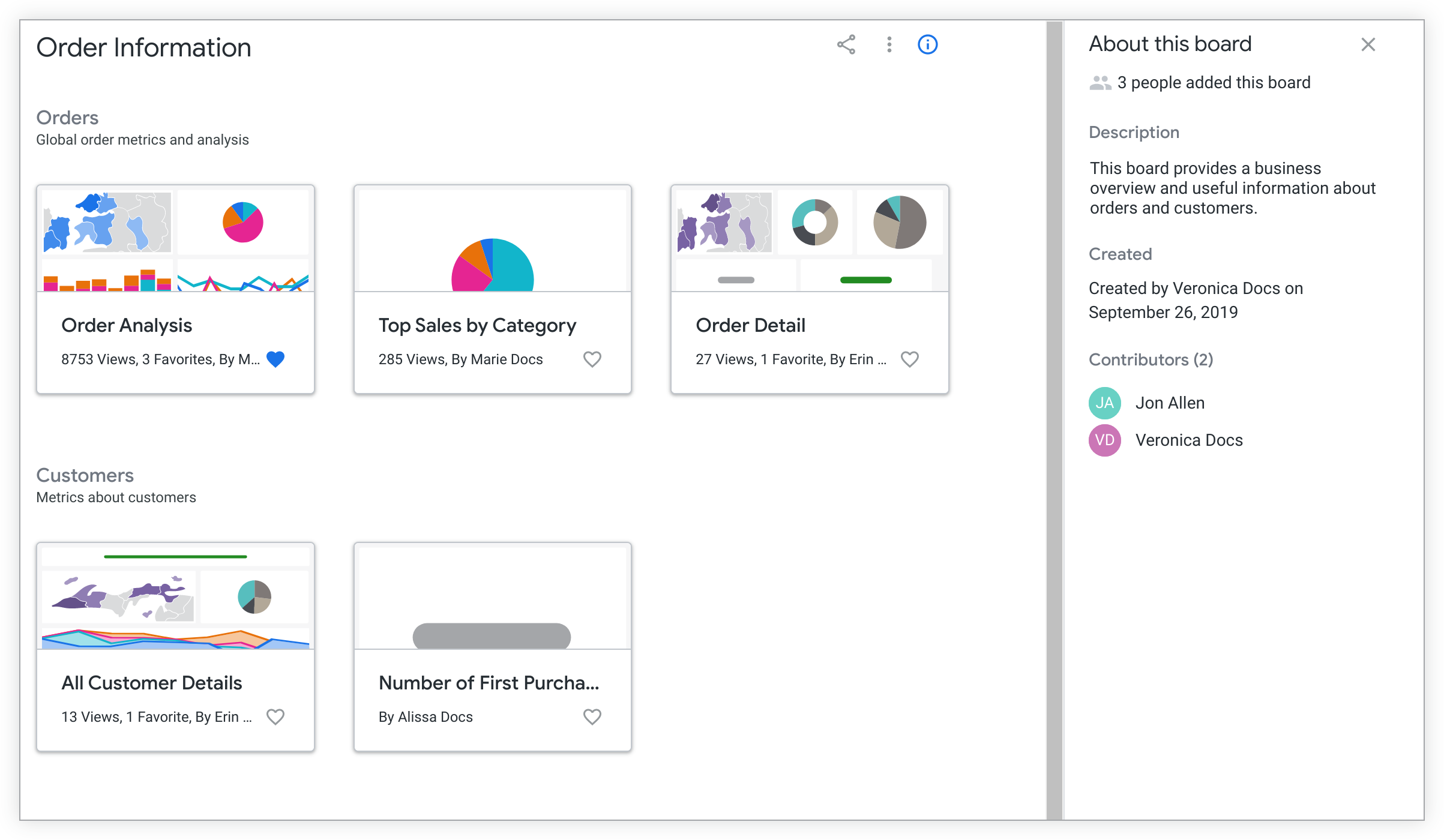
Wenn Sie zu einem Board navigieren, werden alle Looks oder Dashboards angezeigt, die dem Board hinzugefügt wurden und auf die Sie Zugriff haben. Welche Inhalte Sie auf einem Board sehen können, hängt von den folgenden Faktoren ab:
- Ihre Zugriffsebene für das Board
- Ihre Zugriffsebenen für die Ordner, in denen die Looks und Dashboards gespeichert sind
- Zugriff auf das Modell, auf dem der Look oder das Dashboard basiert
Wenn Sie den Informationsbereich eines Boards öffnen möchten, klicken Sie auf das Symbol Board-Informationen . Im Informationsbereich eines Boards werden die folgenden Informationen angezeigt:
- Informationen zu diesem Board: Die Anzahl der Personen, die das Board hinzugefügt haben.
- Beschreibung: Board-Mitwirkende können eine Beschreibung hinzufügen, die Text und Markdown-Links zu einem Board enthält. Wenn dem Board eine Beschreibung hinzugefügt wurde, wird sie in diesem Bereich angezeigt.
- Erstellt: Hier werden Informationen dazu angezeigt, wer das Board erstellt hat und wann das Board erstellt wurde.
- Mitwirkende: Hier wird die Anzahl der Mitwirkenden in Klammern angegeben. Unter der Überschrift Beitragende finden Sie eine Liste der Beitragenden. Zu den Mitwirkenden eines Boards gehören der Ersteller des Boards und Nutzer, die Änderungen am Board vorgenommen haben.
Zu gespeichertem Inhalt navigieren
Als Alternative zum Durchsuchen von Ordnern können Sie mit bestimmten Wörtern oder Ausdrücken Ihre Looker-Instanz nach gespeicherten Inhalten durchsuchen.
So führen Sie eine Suche durch:
- Setzen Sie den Cursor in der Anwendungsüberschrift in das Suchfeld Geben Sie Text ein, um zu suchen. Wenn das Anwendungsfenster schmal ist, wird das Eingabefeld durch das Symbol Suchen ersetzt.
- Geben Sie einen Suchbegriff ein.
- Es wird eine Liste mit Suchergebnissen angezeigt, die Ordner, Boards, Looks, Dashboards und andere Inhalte enthält, auf die Sie Zugriff haben.
- Wählen Sie ein Suchergebnis aus, um sich den Inhalt anzusehen.
Es gibt drei Arten von Suchfunktionen:
-
- Verbesserte Rangfolgen, die automatisch kuratierte und nicht kuratierte Ergebnisse enthalten, ohne dass Sie auswählen müssen, welcher Ergebnissatz angezeigt werden soll. Daher ist der Schalter Kuratierte Suche nicht verfügbar, wenn die verbesserte Suche aktiviert ist.
- Schnellere Suchergebnisse. Für eine bessere Suchleistung werden mit der verbesserten Suche keine LookML-Dateien zurückgegeben. Sie können trotzdem nach Look-ML-Dateien in einem LookML-Projekt suchen.
Ältere Suche: Wenn die verbesserte Suche für Ihre Instanz nicht aktiviert ist, wird die ältere Suche von Looker angezeigt.
-
- Wenn die Funktion Kuratierte Suche aktiviert ist, enthalten die Suchergebnisse Inhalte aus geteilten Ordnern, Ihrem persönlichen Ordner und Boards. Inhalte, die in persönlichen Ordnern anderer Nutzer gespeichert werden, werden nur dann in den Ergebnissen berücksichtigt, wenn dieser Inhalt auch an ein Board angeheftet wird. Die Suchergebnisse beinhalten keine Inhalte, die nur in den persönlichen Ordner anderer Nutzer enthalten sind.
- Wenn Sie Inhalte aus den persönlichen Ordnern anderer Nutzer einbeziehen möchten, deaktivieren Sie im Dialogfeld mit den Suchergebnissen den Schalter Kuratierte Suche.
Inhalt auf Ihrer Homepage anzeigen
Wenn Sie die Startseite aufrufen möchten, wählen Sie das Looker-Logo in der Kopfzeile oder Startseite im Hauptnavigationsmenü aus. Wenn Ihr Looker-Administrator ein Board oder eine andere Looker-Seite (z. B. Favoriten) als Ihre Startseite festgelegt hat, wird der Name des Boards oder der Seite anstelle von Startseite angezeigt.
Je nachdem, welche Einstellungen Ihr Administrator vorgenommen hat, wird eines der folgenden Elemente angezeigt, wenn Sie zu Ihrer Homepage navigieren oder sich bei Looker anmelden:
Vorgefertigte Looker-Startseite: Wenn Ihr Administrator die Option für die vorgefertigte Looker-Startseite ausgewählt hat, werden auf Ihrer Startseite visuell repräsentative Thumbnails für Dashboards und Looks angezeigt. Inhalt wird auf dieser Seite in den folgenden Abschnitten organisiert:
Auf dem Tab Zuletzt angesehen werden die zuletzt angesehenen Inhalte angezeigt. Mit dem Drop-down-Menü Nach Gruppe filtern auf diesem Tab werden die zuletzt angesehenen Inhalte auf folgende Weise gefiltert:
- Von dir angesehen: Hier werden Inhalte angezeigt, die du dir vor Kurzem angesehen hast.
- Wenn Ihr Looker-Administrator mehrere Gruppen konfiguriert hat, können Sie eine Gruppe aus der Drop-down-Liste auswählen, um die am häufigsten aufgerufenen Inhalte für diese Gruppe aufzurufen.
Wenn Sie neben der Drop-down-Liste auf den Link Alle ansehen klicken, werden Sie zur Seite Zuletzt angesehen weitergeleitet.
Unter Favoriten werden die Looks oder Dashboards angezeigt, die Sie mit einem Klick auf die zugehörigen Herzsymbole Zu Favoriten hinzufügen als Favoriten markiert haben. Diesen Schritt können Sie sowohl auf Ihrer Homepage als auch in dem Ordner oder der Seite durchführen, die Sie als Favoriten markieren möchten.
- Die Seitenleiste „Entdecken“ wird auf Ihrer personalisierten Startseite angezeigt, wenn Ihr Looker-Administrator die integrierte Looker-Startseite als Ihre Startseite festgelegt hat und Sie sie noch nicht geschlossen haben. Diese Seitenleiste enthält Links zur Dokumentation, die Ihnen den Einstieg in Looker und die Modellierung mit LookML erleichtern. Klicken Sie in der Seitenleiste auf das Symbol Schließen , um sie zu schließen. Wenn Sie die Seitenleiste Discover schließen, wird die Seitenleiste für Ankündigungen angezeigt, sofern Ihr Administrator sie eingerichtet hat. Wenn Sie die Seitenleiste Entdecken wieder öffnen möchten, klicken Sie in der Kopfzeile auf das Hilfesymbol und wählen Sie die Option Entdecken aus.
- Die Ankündigungs-Seitenleiste wird auf Ihrer personalisierten Startseite angezeigt, wenn Ihr Looker-Administrator die vordefinierte Looker-Startseite als Ihre Startseite festgelegt und Inhalte zur Seitenleiste hinzugefügt hat. Die Randleiste kann Text, Links und Bilder von Ihrem Administrator enthalten. Sie können den Mauszeiger auf die Seitenleiste verschieben, um zusätzliche Informationen und Links einzublenden, wenn Ihr Administrator diese hinzugefügt hat.
Eine Looker-Seite: Ihr Administrator kann Ihre Startseite auf eine andere Seite in Looker festlegen. Wenn für Ihre Homepage beispielsweise die Seite Favoriten oder Zuletzt aufgerufen festgelegt wurde, wird diese Seite angezeigt, wenn Sie sich bei Looker anmelden. Die Option Startseite im Hauptnavigationsmenü wird ebenfalls durch einen Verweis auf diese Seite ersetzt.
Ein Ordner: Ihr Administrator hat für Ihre Homepage möglicherweise den Ordner „Geteilt“ oder einen anderen Ordner in Ihrer Organisation angegeben. Wurde für Ihre Homepage beispielsweise der Ordner Geteilte Ordner festgelegt, erscheint beim Anmelden in Looker die Seite Ordner Ihrer Organisation.
Ein Board: Wenn Ihr Administrator ein Board als Startseite festgelegt hat, wird der Name des Boards im Hauptnavigationsmenü angezeigt.
Eine Markdown-Seite oder eine andere URL in Looker: Ein Administrator kann die Homepage so einrichten, dass sie auf einen URL-basierten Ordner, Boards oder eine andere Seite in Looker verweist, z. B. auf eine Markdown-Datei oder ein bestimmtes Dashboard.
Wenn Ihr Administrator Ihre Startseite auf eine andere URL als einen Ordner oder ein Board festgelegt hat, können Sie zur Startseite navigieren, indem Sie in der Kopfzeile der Anwendung das Looker-Symbol auswählen.
Nächste Schritte
Sie wissen jetzt, wie Sie vorhandene Dashboards und Looks finden, die von anderen erstellt wurden. Informationen zum Aufrufen und Verwenden von Dashboards

